Crea tu propio cepillo caligráfico en Illustrator

Una de las mejores cosas de Illustrator es la capacidad de crear tus propios pinceles. Puede encontrar algunos increíbles pinceles ilustradores gratuitos en línea, pero a veces diseñar su propia opción es la mejor opción. Creé mis propios pinceles de sombreado y trabajo de línea para darle a mi imagen de hombre araña (arriba) una sensación más natural, a la vez que la mantiene en un 100 por ciento basado en el vector.
Con el tiempo, he desarrollado una biblioteca de pinceles ilustradores. Esto significa que tengo un control preciso de dibujar con la herramienta de la pluma, pero también puedo darle a mi línea un aspecto más natural y dibujado a mano.
Aquí está cómo crear su propio cepillo de ilustrador vectorial en tres sencillos pasos ...
Creo todo mi trabajo en Adobe Illustrator CC . Llegar a los agarres con el software puede ser complicado, pero hay muchos brillantes. Tutoriales Illustrator alrededor para ayudar a perfeccionar tus habilidades.
01. Comience con líneas ponderadas.
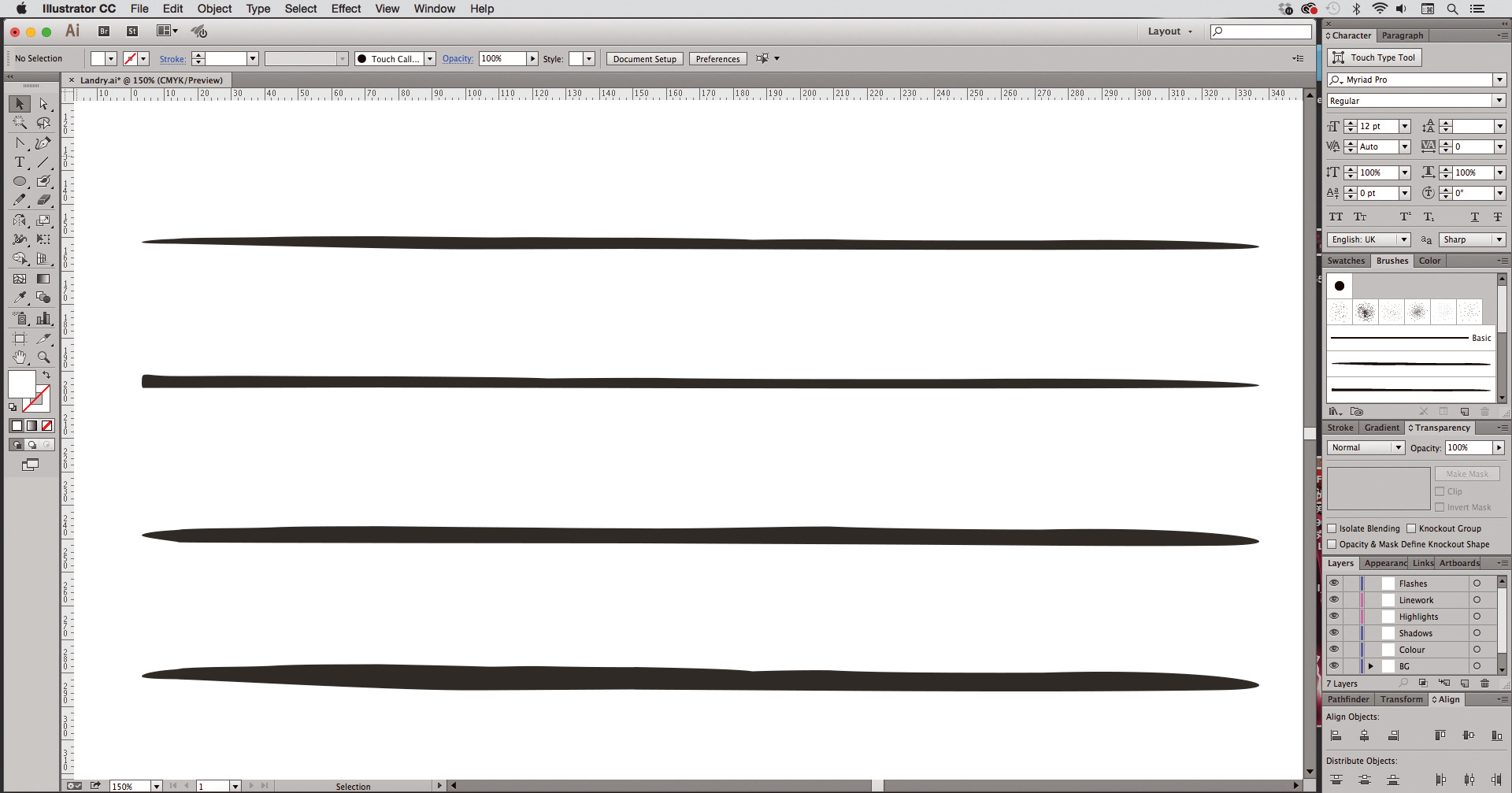
Cree pinceles personalizados dibujando sus propias líneas ponderadas, ya sea con una tableta de dibujo En Photoshop, la herramienta de pincel Blob en Illustrator, o buena pluma y papel con anticuado.
Luego, traiga su línea en Illustrator y cree contornos de los trazos seleccionándolos y navegando a Object & GT; PATH & GT; Trazo de esquema.
02. Refinar tus líneas.
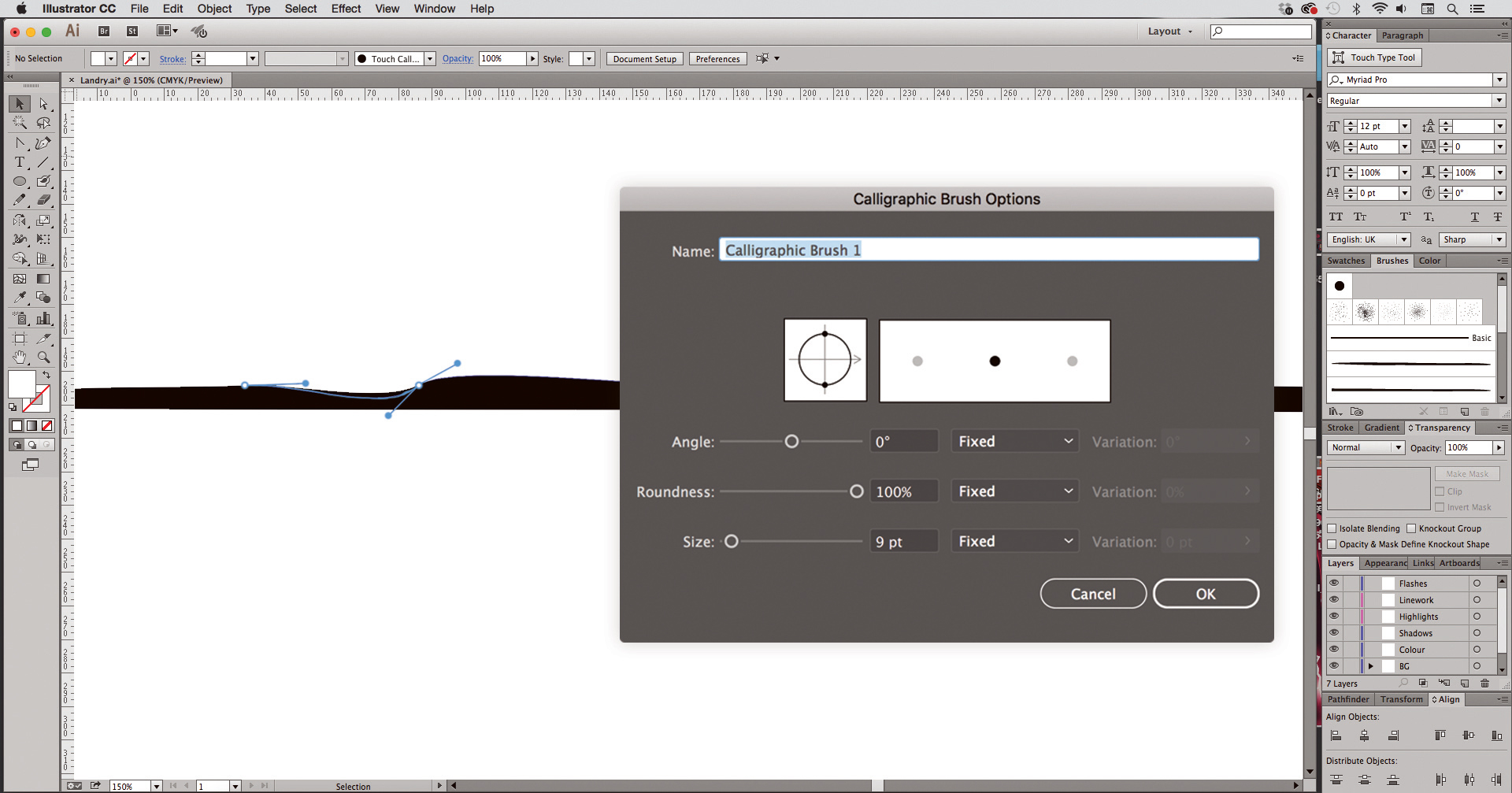
Una vez que haya delineado su cepillo, use las herramientas de la pluma o el punto de anclaje para refinar cualquier parte de la línea para obtener como lo desea.
A continuación, cree un nuevo cepillo caligráfico seleccionando la forma que desea convertir en un cepillo. Abra el panel del cepillo (Windows & GT; Cepille), haga clic en Crear un cepillo nuevo y seleccione Cepillo caligráfico.
03. Crea una biblioteca de pinceles.

Puede seguir esta técnica para crear una biblioteca de diferentes pinceles y efectos para adaptarse a su estilo. Para crear una nueva biblioteca de pinceles, agregue los pinceles que desea el panel de pinceles (Window & GT; Bibliotecas cepilladas).
Luego, en el panel Cepillos, haga clic en Guardar biblioteca de pinceles y coloque el nuevo archivo de la biblioteca en una de las siguientes carpetas para que aparezca en el menú Bibliotecas de cepillo cuando reinicie Illustrator.
También puede usar esta técnica para crear accidentes cerebrovasculares de cepillo de pluma, así como efectos de sombreado, como efectos de estampado o medio tono, y puede crear "rellenos", así como "accidentes cerebrovasculares".
Este artículo fue publicado originalmente en número 156 de Imaginefx , la revista más vendida del mundo para artistas digitales. Suscríbete a ImagineFX aquí .
Artículos relacionados:
- Cómo pintar arte de animación colorido en Photoshop
- Conoce a los mejores ilustradores del mundo en artes informáticas.
- Cómo dibujar: los mejores tutoriales de dibujo.
Cómo - Artículos más populares
Cómo usar reaccionar resorte para animar componentes
Cómo Sep 17, 2025[dieciséis] (Crédito de la imagen: Matt Crouch) Reacty Spring puede ayudarlo con las animaciones, que son notoriamente difí..
Cómo dibujar un brazo
Cómo Sep 17, 2025[dieciséis] (Crédito de la imagen: Patrick J Jones) Aprender a dibujar un brazo que parece realista es una parte vital de un..
17 maneras de dibujar mejores criaturas
Cómo Sep 17, 2025[dieciséis] Cuando estás dibujando criaturas, es vital que sean creíbles. No importa qué tan loco se conviertan en que tus diseños..
Cómo representar superficies transparentes realistas
Cómo Sep 17, 2025[dieciséis] Crear un material transparente, como el vidrio, parece fácil, simplemente aumente el control deslizante de la transparenc..
5 Nuevas características CSS calientes y cómo usarlas
Cómo Sep 17, 2025[dieciséis] Página 1 de 2: Explora 5 nuevas características CSS: Pasos 01-10 Explora 5 ..
Convierta las ilustraciones 2D en el arte 3D
Cómo Sep 17, 2025[dieciséis] Mi viaje en la fabricación Arte 3d comenzó hace un par de años cuando mi hermano me dijo que lo intentara ..
Cómo montar su obra
Cómo Sep 17, 2025[dieciséis] Un montaje bien ejecutado es más que otro técnica de arte Para agregar a su cinturón de herramientas. Agrega..
Cultive las plantas en Houdini
Cómo Sep 17, 2025[dieciséis] El punto fuerte de Houdini siempre ha sido su naturaleza procesal. Con algunos nodos y un pequeño conjunto de expresiones..
Categorías
- AI & Machine Learning
- Airpods
- Amazon
- Amazon Alexa & Amazon Echo
- Amazon Alexa & Amazon Echo
- Amazon Fire TV
- Amazon Prime Video
- Android
- Teléfonos Y Tabletas Android
- Android Phones & Tablets
- TV Android
- Apple
- Apple App Store
- Homekit De Apple & Apple HomePod
- Música De Apple
- Apple TV
- Mierda De Apple
- Aplicaciones Y Aplicaciones Web
- Apps & Web Apps
- Audio
- Chromebook & Chrome OS
- Chromebook & Chrome OS
- Cromecast
- Cloud & Internet
- Cloud & Internet
- Nube E Internet
- Hardware De Computadora
- Historial De La Computadora
- Cordón De Corte Y Transmisión
- Cord Cutting & Streaming
- Discord
- Disney +
- DIY
- Electric Vehicles
- Erientadores
- Esenciales
- EXPLAINERS
- Juego De Azar
- General
- Gmail
- Adjunto De Google Y Google Nest
- Google Assistant & Google Nest
- Google Chrome
- Google Docs
- Google Drive
- Google Maps
- Google Play Store
- Hojas De Google
- Google Slides
- Google TV
- Hardware
- HBO MAX
- Cómo
- Hulu
- Slang Y Abreviaturas De Internet
- IPhone Y IPad
- Kindle
- Linux
- Mac
- Mantenimiento Y Optimización
- Microsoft Edge
- Microsoft Excel
- Microsoft Office
- Microsoft Outlook
- Microsoft PowerPoint
- Equipos De Microsoft
- Microsoft Word
- Mozilla Firefox
- Netflix
- Interruptor Nintendo
- Paramount +
- PC GAMING
- Peacock
- Fotografía
- Photoshop
- PlayStation
- Privacidad Y Seguridad
- Privacy & Security
- Privacidad Y Seguridad
- Roundups Del Producto
- Programming
- Raspberry Pi
- ROKU
- Safari
- Teléfonos Y Tabletas Samsung
- Samsung Phones & Tablets
- Slack
- Inicio Inteligente
- Snapchat
- Redes Sociales
- Space
- Spotify
- Tinder
- Solución De Problemas
- TV
- Videojuegos
- Virtual Reality
- VPNS
- Navegadores Web
- WiFi Y Enrutadores
- Wifi & Routers
- Windows
- Windows 10
- Windows 11
- Windows 7
- XBOX
- YouTube & YouTube TV
- YouTube & YouTube TV
- ZOOM
- Explicadores







